
PHP Editor Apple bietet Ihnen ein detailliertes Tutorial zum Kalibrieren der Monitorfarbe im Win7-System. Bei der Verwendung des Win7-Systems stoßen wir häufig auf ungenaue Anzeigefarben, die nicht nur unser visuelles Erlebnis beeinträchtigen, sondern sich auch negativ auf Arbeit und Unterhaltung auswirken können. Indem wir die Farbe des Monitors anpassen, können wir ihn realistischer und genauer gestalten und so die Gesamtbildqualität verbessern. In diesem Tutorial stellen wir detailliert vor, wie Sie die Anzeigefarbe unter dem Win7-System anpassen, um Ihnen bei der Lösung dieses Problems zu helfen und Ihr visuelles Erlebnis komfortabler und zufriedenstellender zu gestalten.
So kalibrieren Sie die Monitorfarbe im Win7-System
1. Öffnen Sie zunächst die Systemsteuerung, suchen Sie dann nach „Farbmanagement“ und klicken Sie darauf.
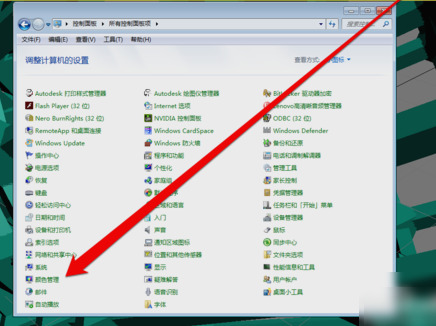
2. Nachdem Sie die Farbverwaltungsoberfläche aufgerufen haben, klicken Sie auf der Seite „Erweitert“ auf „Monitor kalibrieren“.
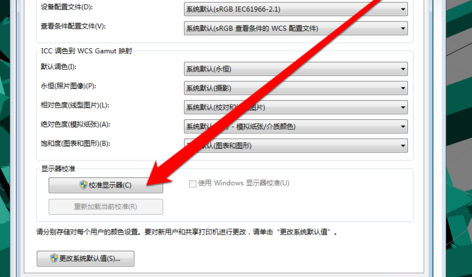
3. Nachdem Sie darauf geklickt haben, rufen Sie die Benutzeroberfläche für die Farbkalibrierung des Displays auf und klicken Sie dann auf Weiter.
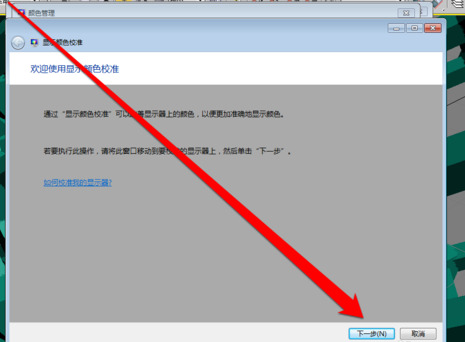
4. Gehen Sie dann zur nächsten Oberfläche und klicken Sie auf Weiter.
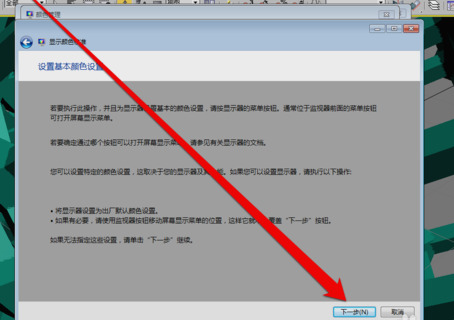
5. Anschließend erfahren Sie, wie Sie die Gamma-Schnittstelle anpassen.
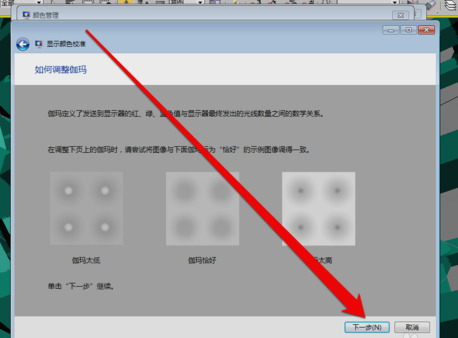
6. Nachdem Sie auf die Gamma-Einstellungsoberfläche geklickt haben, ziehen Sie zum Anpassen an der Gamma-Einstellungsleiste.
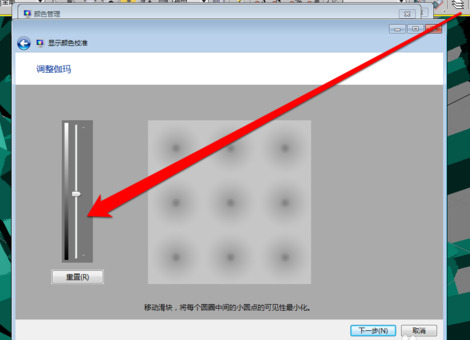
7. Rufen Sie nach Abschluss der Gamma-Anpassung die Vergleichsseite der Anzeigesteuerung auf.
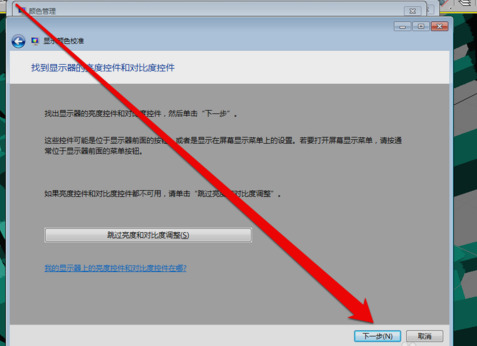
8. Nachdem die Displaysteuerung angepasst wurde, können Sie mit der Anpassung der Displayhelligkeit beginnen.
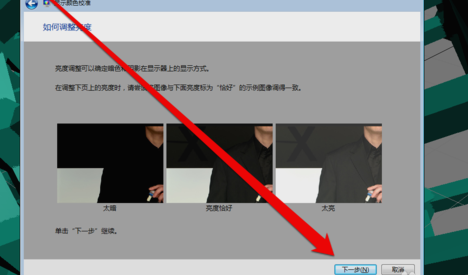
9. Nachdem die Anpassung abgeschlossen ist, beginnen Sie mit der Anpassung des Kontrasts.
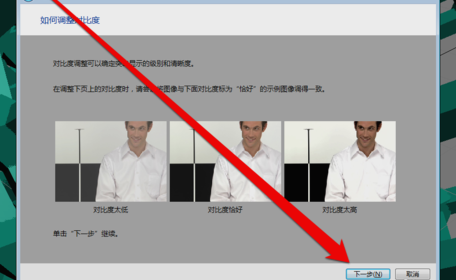
10 Nachdem die Helligkeitsanpassung abgeschlossen ist, passen Sie die Farbbalance an.
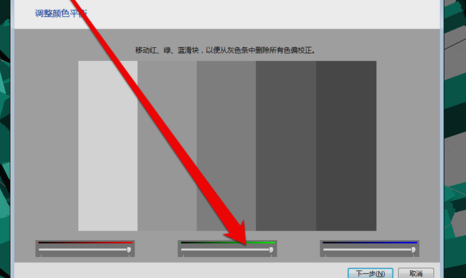
11. Erstellen Sie nach dem Anpassen der Farbbalance eine neue Farbkalibrierung. Nachdem Sie auf die Schaltfläche „OK“ geklickt haben, verwenden Sie die neue Farbkalibrierung.
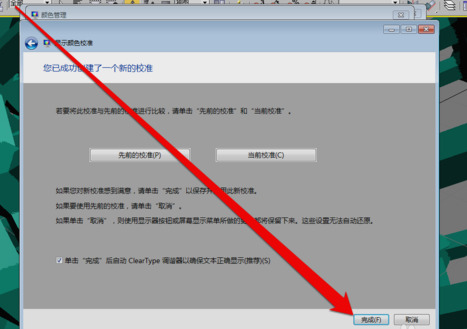
Das obige ist der detaillierte Inhalt vonWie kalibriere ich die Monitorfarbe im Win7-System? Tutorial zum Anpassen der Monitorfarbe in Win7. Für weitere Informationen folgen Sie bitte anderen verwandten Artikeln auf der PHP chinesischen Website!
 Einführung in Screenshot-Tastenkombinationen im Windows 7-System
Einführung in Screenshot-Tastenkombinationen im Windows 7-System
 Lösung für das Problem, dass das Win7-System nicht starten kann
Lösung für das Problem, dass das Win7-System nicht starten kann
 So reparieren Sie das Win7-System, wenn es beschädigt ist und nicht gestartet werden kann
So reparieren Sie das Win7-System, wenn es beschädigt ist und nicht gestartet werden kann
 Lösung für keinen Ton im Win7-System
Lösung für keinen Ton im Win7-System
 Detaillierter Prozess zum Upgrade des Win7-Systems auf das Win10-System
Detaillierter Prozess zum Upgrade des Win7-Systems auf das Win10-System
 Der spezifische Prozess der Verbindung zu WLAN im Win7-System
Der spezifische Prozess der Verbindung zu WLAN im Win7-System
 Python-Entwicklungstools
Python-Entwicklungstools
 So schließen Sie das von window.open geöffnete Fenster
So schließen Sie das von window.open geöffnete Fenster




